Reklama
Existuje veľa dôvodov, prečo budete chcieť plochý televízor Čo je to inteligentná televízia? 6 najlepších na dnešnom trhuVäčšina televízorov, na ktoré sa teraz pozeráte, budú inteligentné televízory, ale čo je to inteligentná televízia a ktoré z nich sú momentálne najlepšie na trhu? Čítaj viac ktorý automaticky zobrazuje videoobsah. Možno máte domácu kanceláriu alebo pracujete na veľkom displeji. Nech je tento dôvod akýkoľvek, toto riešenie Linux je najlepšia a najdostupnejšia možnosť.
Nebolo by úžasné, keby ste len mohli ísť do svojej domácej kancelárie alebo do svojej kolejnej miestnosti, zapnite to ovládajte počítač pripojený k monitoru veľkej obrazovky a nechajte ho začať hrať svoje obľúbené spravodajské relácie automaticky? Keď sedíte na svojej obľúbenej stoličke, môžete si vychutnať prvú kávu dňa, kopať späť a absorbovať svoje novinky.
Nezáleží na tom, či chcete, aby váš systém autoprehrával správy, hudbu, filmy alebo čokoľvek iné. V tomto článku sa chystáte nastaviť jednoduchú pracovnú stanicu so systémom Linux (hoci systém Windows by fungoval) v poriadku) a konfiguráciu Miro, ktorá automaticky importuje informačné kanály RSS pre automatizované video programovanie.
Znie to komplikovane? To nie je.
Zjednotenie všetkého
Nastavenie tohto systému bude rýchle a ľahké, ale budete potrebovať správny hardvér a softvér. Celý softvér je zadarmo, ale hardvér, ktorý sa rozhodnete používať, je len na vás.
Tu je to, čo budete potrebovať
- Každý počítač to urobí. Čím novší, tým lepšie, ale aj staré systémy môžu používať operačný systém Linux!
- Vyberte si Linux Distro. Postupujte podľa môjho sprievodcu Prečo je inovácia zo systému Windows XP na Linux jednoduchšia, ako si myslíteIdeálnym spôsobom, ako vyskúšať Linux, ak ste naň úplne nový a nechcete investovať do nového hardvéru, je vyskúšať ho pomocou niektorých počítačov. Ale aké ľahké to je? Čítaj viac vybrať ten, ktorý je pre vás najvhodnejší a ako ho nastaviť.
- budete nainštalovať Miro Miro: Aplikácia typu všetko-v-jednom na správu všetkých vašich médií [medzi platformami]Máme veľa médií, ktoré musíme sledovať, kým zabudneme, že ich dokonca máme. Tiež neustále potrebujeme nové, čerstvé médiá. V ideálnom prípade by to bolo skvelé ... Čítaj viac zvnútra Linuxu (ukážem vám, ako nižšie)
- Zoznam kanálov YouTube, ktoré chcete načítať do Miro
- Zoznam webových adries webových stránok, ktoré obsahujú videá, ktoré sa často aktualizujú (napríklad webové stránky s novinkami)
Akonáhle ho dostanete na druhú stranu, sme pripravení začať. Ak ste postupovali podľa môjho predchádzajúceho sprievodcu, mali by ste byť teraz prihlásení do svojho počítača so systémom Linux. V mojom prípade používam lacný Chromebook so systémom Ubuntu (ktorý som nastavil) pomocou Danovej príručky Ako nainštalovať Linux na ChromebookPotrebujete na svojom Chromebooku Skype? Chýba vám prístup k hrám prostredníctvom služby Steam? Používate VLC Media Player? Potom na Chromebooku začnite používať systém Linux. Čítaj viac ).
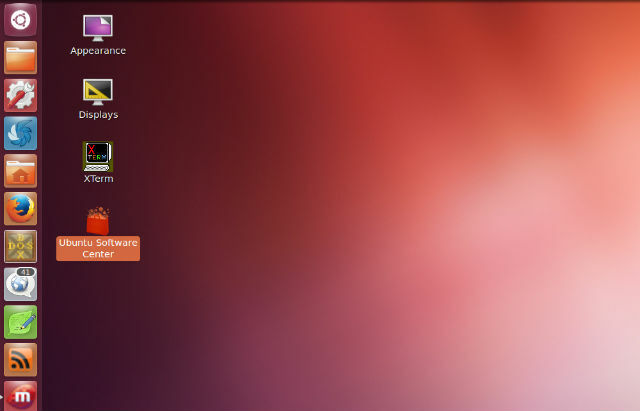
V tomto článku používam systém Linux, pretože potom nemusím používať jeden z mojich počítačov so systémom Windows na zobrazovanie videoobsahu na plochom displeji, ktorý budem mať na svojej kancelárskej stene. Namiesto toho si z môjho suterénu môžem vziať buď starý počítač alebo lacný Chromebook Potrebujete lacný notebook? Tu je 5 najlepších Chromebookov v predaji Amazon Back-To-SchoolNový školský termín je takmer tu a spolu s ním aj záplava Chromebookov za bezkonkurenčnú cenu, so súhlasom Amazonky. Tu sú niektoré z najlepších. Čítaj viac , nahrajte Peppermint OS a je dobré ísť.
Automatické nastavenie streamu Miro
V minulosti sme tu na MakeUseOf pokryli aplikáciu na streamovanie médií s názvom Miro ako mediálny manažér Miro: Aplikácia typu všetko-v-jednom na správu všetkých vašich médií [medzi platformami]Máme veľa médií, ktoré musíme sledovať, kým zabudneme, že ich dokonca máme. Tiež neustále potrebujeme nové, čerstvé médiá. V ideálnom prípade by to bolo skvelé ... Čítaj viac a ako spôsob spravovať svoje vlastné podcasty 6 najlepších správcov podcastov pre vaše Windows PCAký je najlepší spôsob počúvania podcastov na počítači so systémom Windows? Vyberte jedného z týchto manažérov podcastov, aby ste ich mohli zaradiť do fronty a začať. Čítaj viac . Krása použitia Miro ako ovládača pre stenu televízneho displeja spočíva v jeho flexibilite a schopnosti automatizujte pravidelne aktualizovaný obsah s minimálnym úsilím z vašej strany (v skutočnosti žiadny, akonáhle nastavíte všetko) up!)
Ak nastavujete tento systém na operačných systémoch Windows alebo Mac alebo non-Ubuntu Linux, môžete si ho stiahnuť priamo z Miro web. Ak však používate Ubuntu, môžete jednoducho otvoriť Softvérové centrum Ubuntu, vyhľadajte výraz „Miro“ a nainštalujte ho.
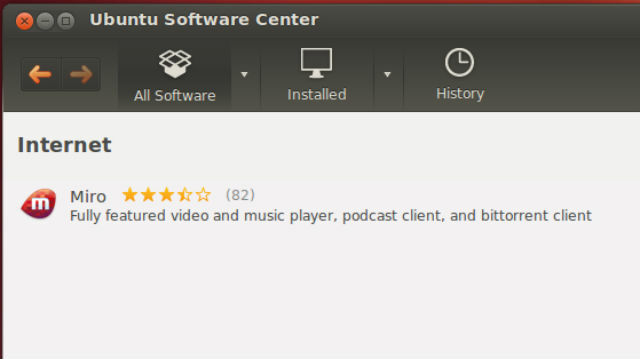
Uistite sa, že keď ju inštalujete, povolíte možnosť spustiť Miro pri štarte. Umožní vám to nechať váš vyhradený počítač na streamovanie videa pripojený k nástennej obrazovke a jednoducho ho zapnúť, aby sa Miro automaticky spustilo bez akéhokoľvek úsilia z vašej strany.
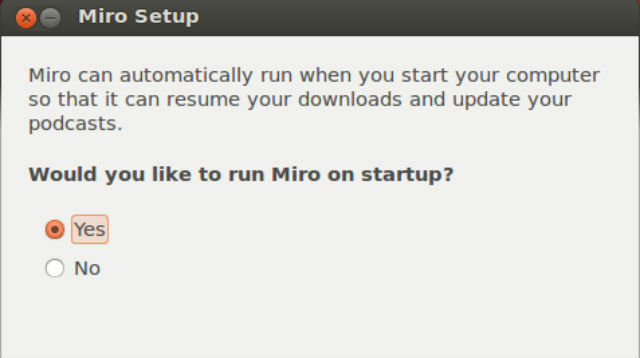
Po nainštalovaní Miro do systému choďte na súbor > Preferenciea kliknite na ikonu všeobecný tab.
Dve funkcie, ktoré tu chcete povoliť, sú „Automaticky spustiť Miro, keď sa prihlásim“(Ktoré by už mali byť povolené) a„Keď začínate s Miro, nezabudnite, na ktorej obrazovke som bol, keď som naposledy skončil“.
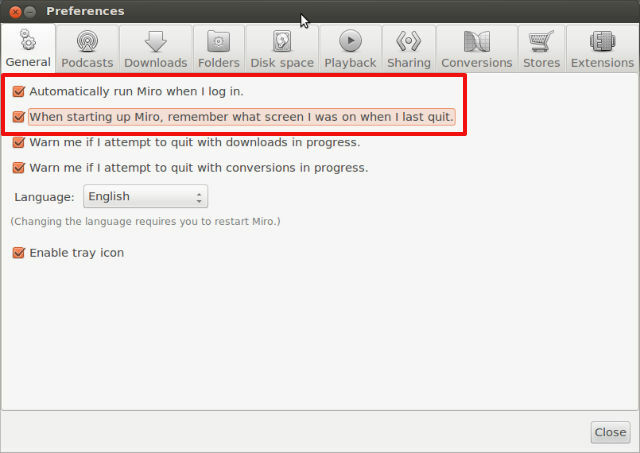
Dôležitosť tohto druhého nastavenia sa stane zrejmejšou, keď sa dostaneme do nastavenia skutočného videoobsahu z vašich obľúbených webových stránok a podcastov, o niečo ďalej v tomto článku.
Ďalej, stále v časti Predvoľby, kliknite na ikonu podcasty tab. Tu chcete povoliť obe možnosti „Zobraziť videá z podcastov v sekcii Videá“A nastavte„Skontrolujte nový obsah”Frekvencia, ktorú uprednostňujete. To je, ako často Miro vyjde a osloví vaše obľúbené webové stránky a podcasty pre nové videá na stiahnutie.
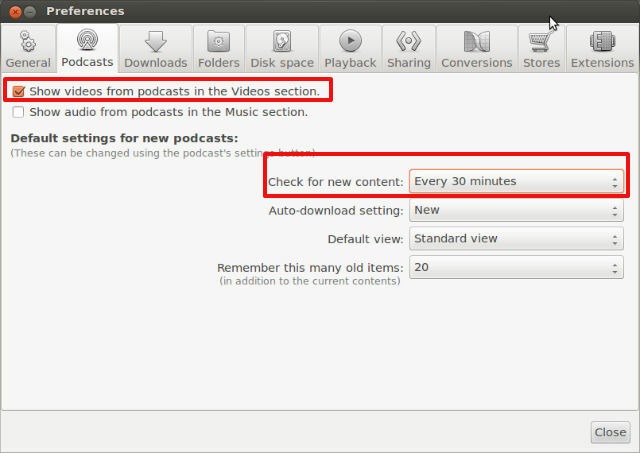
Tento čas aktualizácie budete chcieť založiť na frekvencii aktualizácie informačných kanálov vašich zdrojových webových stránok a podcastov videa. Niektoré weby sa môžu aktualizovať iba niekoľkokrát denne, zatiaľ čo iné sa aktualizujú každých 15 minút - upravte tak ako musíte sa uistiť, že získavate najnovší obsah zo zdrojov videa, ktoré nastavujete nižšie.
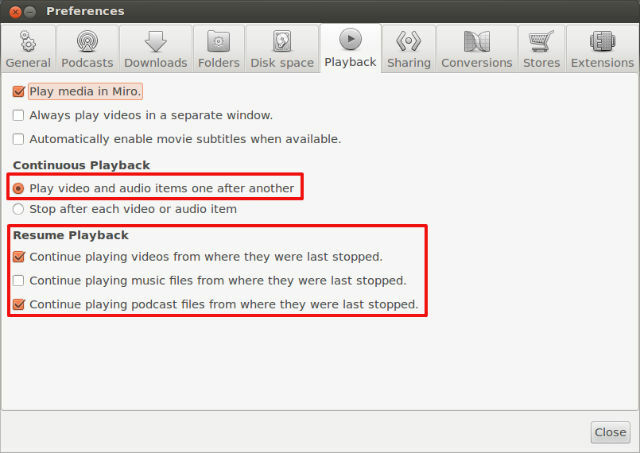
Teraz, keď už máte všetko pripravené, je čas začať načítať zdroje, aby vaše obľúbené relácie a podcasty mohli byť vysielané na obrazovku s plochou obrazovkou!
Zhromažďovanie zdrojov pre vaše zobrazenie Miro
Zdroje, ktoré vyberiete, aby sa váš videoobsah zobrazoval na TV s plochou obrazovkou, by mali byť skutočne určené témou obsahu, ktorý chcete zobraziť. Napríklad v mojom prípade chcem, aby môj nástenný televízor zobrazoval najnovšie správy dňa.
Takže v podstate môžete prehľadávať web pre webové stránky, ktoré pokrývajú hľadanú tému. Chcel som technické správy, tak som sa pozrel do sekcie CNET pre ich sekciu video podcastov a našiel som ju. Majte na pamäti, že to, čo hľadáte, je video podcast 5 základných technologických podcastov, ktoré by mali Geeks počúvaťAk toto čítate, stavím sa, že máte veľkú šancu, že máte radi počítače, internet alebo technológiu všeobecne. Pred niekoľkými týždňami vám Dave ukázal 10 webových stránok, ktoré by si mali všetci geeki uložiť ako záložku. Tento ... Čítaj viac kanály.
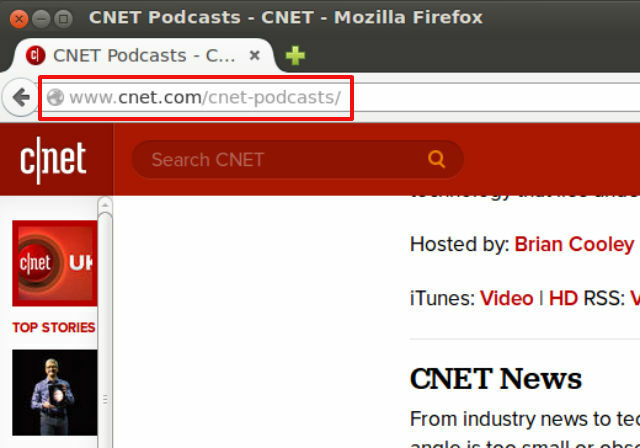
Väčšina webových stránok má stránku podcastov, kde nájdete konkrétny typ obsahu alebo aktuálnu oblasť, ktorú chcete sledovať. Môžete kliknúť na informačný kanál „Video“ a získať odkaz na súbor XML.
Potom choďte do Miro, kliknite súbor a potom Pridať podcast.
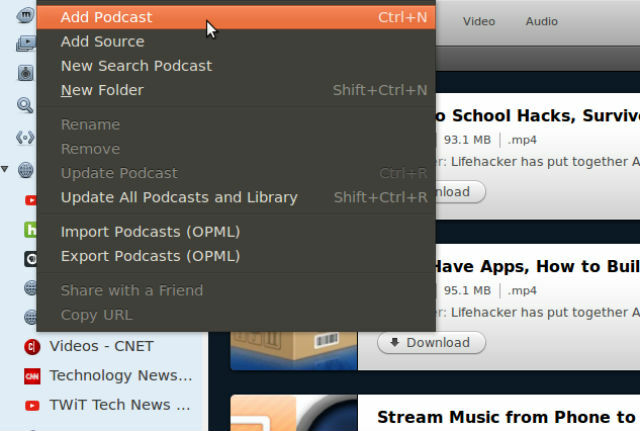
Nakoniec vložte odkaz na informačný kanál videa do poľa adresy URL podcastu. cvaknutie Vytvoriť podcast.
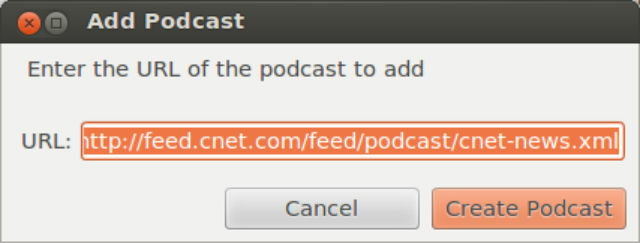
Pokračujte v hľadaní ďalších podcastov videa na internete a pokračujte v načítavaní týchto odkazov. Čím viac odkazov nájdete, tým pravidelnejšie aktualizovaný obsah sa dostane do vášho automatizovaného televízneho displeja - môžete prípadne si môžete každý deň vybudovať videoobsah, ktorý môžete sledovať každý deň, všetko stiahnuté z rôznych Internetu zdroje.
Nastavenie televízneho displeja
Teraz, keď ste pridali všetky svoje obľúbené podcasty pomocou postupu uvedeného vyššie, všimnete si všetky vaše videá sa automaticky aktualizujú s malým počtom napravo od nich v podcastoch area. Tieto sa tiež automaticky zobrazia v oblasti Videá, kde sa zobrazuje malé číslo - to ukazuje, koľko je pre vás pripravených pozerať.
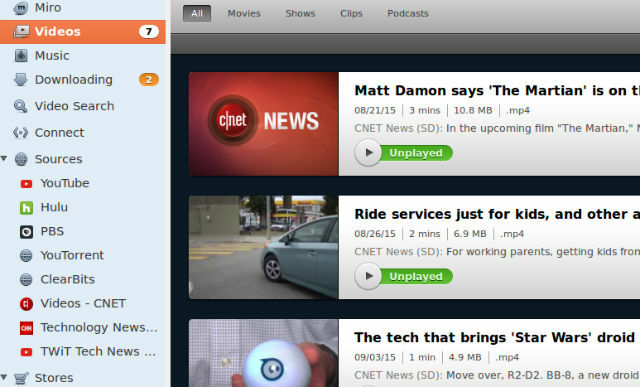
Pri prvom spustení systému pripojeného k TV obrazovke musíte prejsť do oblasti Videá a prehrať prvé video. Keďže ste však nastavili systém, aby vždy spúšťal Miro pri štarte a aby ste vždy smerovali tam, kde ste naposledy skončili, systém sa sem automaticky vráti, keď ho následne spustíte.
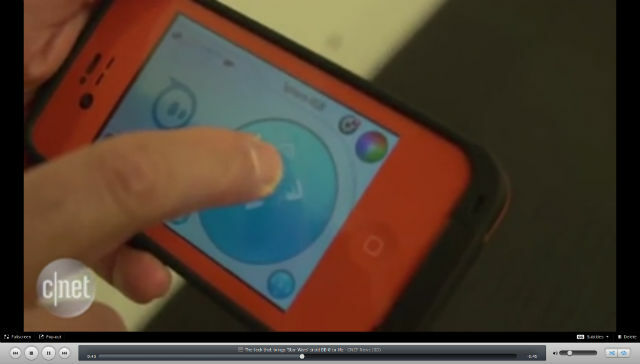
Akonáhle prehráte prvé video, Miro ich prejde všetky naraz. Keďže všetky vaše toky podcastov zdrojového videa sa aktualizujú každých 30 minút (alebo kedykoľvek ich nastavíte na automatickú aktualizáciu), máte teraz k dispozícii automaticky aktualizovaná obrazovka na streamovanie videa, ktorá dodá najnovší videoobsah z vašich obľúbených zdrojov po celom svete web.
Aký lepší spôsob, ako zostať v obraze so všetkými vašimi obľúbenými záujmami, bez toho, aby ste sa museli každý deň preosievať cez web? Stačí zapnúť systém a nechať informácie k vám prísť automaticky!
Dokončený systém
Akonáhle je všetko pripravené a pripravené na použitie, všetko, čo musíte urobiť, je pripojiť prenosný počítač alebo počítač na projektor na stenu Ako nastaviť domáce kino založené na projekcii, Krok za krokomSledujte filmy na veľkej obrazovke, doma, s dokonalým domácim kinom nastaveným na akýkoľvek rozpočet. Pre filmy alebo hry nič nebráni zážitku z veľkej obrazovky, ale domáce kino je drahý koníček ... Čítaj viac , Zobrazenie pracovnej plochy televízora a spustenie funkcie Miro v zobrazení na celú obrazovku.
Ako vyzeralo moje nastavenie, keď som všetko usporiadal prvýkrát.

Ako som už uviedol vyššie, pri prvom nastavení je potrebné otvoriť priečinok Video na ľavom navigačnom paneli. Pri ďalšom spustení počítača sa Miro automaticky otvorí a prejde do rovnakého priečinka.
Keď je systém funkčný, môžete prenosný počítač alebo počítač odložiť stranou skrytý pod stôl alebo zastrčený za televízor, ak je na stene. Tu je môj systém spustený a prehrávam technologické novinky CNET.

Položil som baňu na vysoký, úzky stôl pri stene (ako polica), aby som mohol umiestniť pripojenú myš do blízkosti zobrazí sa len v prípade, že sa niečo pokazí a musím zatvoriť obrazovku alebo reštartovať video, ktoré chcem pozerať znova.
Aj keď by ste skutočne mohli robiť to isté len spustením zoznamu skladieb YouTube a jeho maximalizáciou na druhej obrazovke, nemali by ste to isté. výhody, ktoré vám prináša Miro - automatické spúšťanie, automaticky aktualizovaný obsah a integrácia videoobsahu z celého internetu, nielen z YouTube.
Použili ste už niekedy funkciu automatickej aktualizácie videa v Miro? Spúšťate Miro v systéme Linux, ako som tu, alebo venujete tejto úlohe Windows alebo Mac? Podeľte sa o svoje vlastné nápady na nastavenie v sekcii komentárov nižšie!
Ryan má titul bakalára v odbore elektrotechnika. Pracoval 13 rokov v automatizačnom inžinierstve, 5 rokov v IT a teraz je aplikačným inžinierom. Bývalý šéfredaktor MakeUseOf, vystúpil na národných konferenciách o vizualizácii údajov a vystupoval v celoštátnych televíziách a rozhlase.

